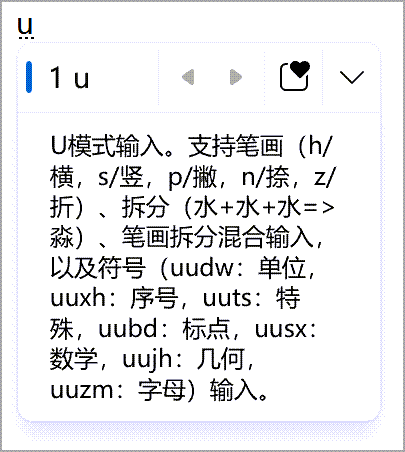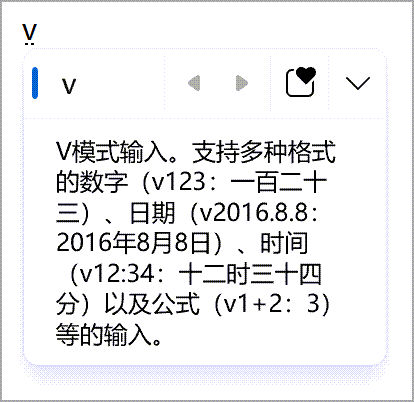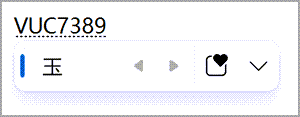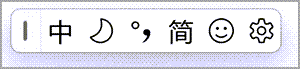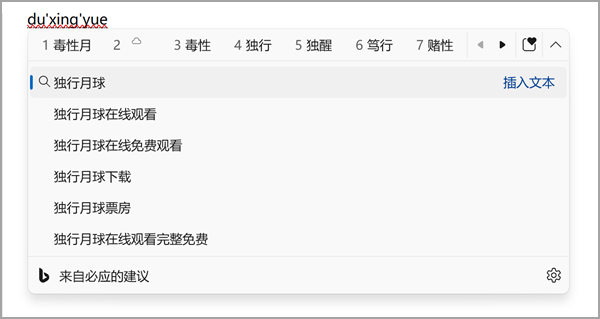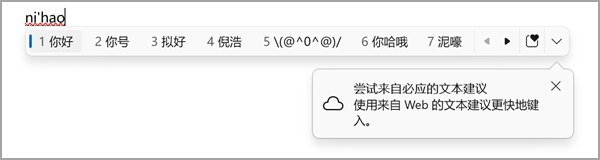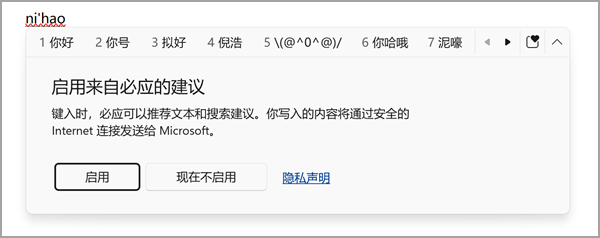A Microsoft egyszerűsített kínai írásjegybevivője
Hatókör
Ez a cikk segítséget nyújt a Microsoft Egyszerűsített kínai beviteli módszer Szerkesztő (IME) használatához a Microsoft Punyin és a Microsoft Wubi esetében, beleértve az IME beállításait, funkcióit és billentyűparancsait.
Tipp: Ez a cikk olyan hivatkozásokat használ, amelyek közvetlenül a Gépházban nyitják meg az IME-beállításokat. Ha manuálisan szeretné elérni az IME-beállításokat a Gépházban, olvassa el a jelen cikk Microsoft Pinyin/Wubi IME-beállításai című szakaszát.
Felhasználói felület
A konverziós jelölt ablak olyan jelölteket kínál, akiknek az olvasása (Pinyin) egyezik a beírt értékekkel.
Általános műveletek
|
Nyomja le az alábbi billentyűt |
Művelet |
|---|---|
|
Le |
Ugrás a következő jelöltre a jelölt ablakában. |
|
Fel |
Ugrás az előző jelöltre a jelölt ablakában. |
|
Balra nyílbillentyű |
Helyezze a beszúrási pontot balra a bemeneti területen. |
|
Jobbra nyílbillentyű |
Helyezze a beszúrási pontot jobbra a bemeneti területen. |
|
Világűr |
Válassza ki az aktuálisan szűrt jelöltet. |
|
Tab |
Bontsa ki és jelenítse meg a Bing szövegjavaslatait. |
|
Számbillentyű |
A megfelelő ajánlott írásjegy kiválasztásához. |
|
Entert |
A jelölt kiválasztása nélkül zárja be a jelölt ablakát. A beírt szöveg a beviteli területen marad. |
|
Esc (Escape) |
A jelölt kiválasztása nélkül zárja be a jelölt ablakát. A beírt szöveg törlődik a beviteli területről. |
Egyéb funkciók
-
A Dupla Pinyin hosszabb magánhangzócsoportokat rendelhet a mássalhangzó billentyűkhöz billentyűparancsként, a zh, ch, sh pedig billentyűparancsként a magánhangzókhoz. Ily módon, amikor a bemeneti metódus magánhangzót vár, ezekkel a billentyűparancsokkal felgyorsítható a gépelés. A Double Pinyin-beállításokat a Microsoft Pinyin-beállítások > Általános lapon találja.
-
A fuzzy Pinyin segít pontosabban beírni a kínai karaktereket azáltal, hogy lehetővé teszi a Pinyin-bemenet kis mértékű eltérését. A Pinyin beírása során gyakori hibákat vagy bizonytalanságokat keres, és a kontextus alapján a megfelelő karaktereket javasolja. A Fuzzy Pinyin-beállításokat a Microsoft Pinyin-beállítások > Általános lapon találja.
-
Aktiválja Kapcsolatok névbevitelt a használatával. (pontosvessző) + R a személyek nevének karaktereinek könnyebb megtalálásához. Dupla pinyin módban nyomja le a Shift + ; billentyűkombinációt. (pontosvessző), majd az R billentyű. Ezt a funkciót a Microsoft Pinyin beállításai > Speciális lapon találja.
-
Az U módú bemenettel kínai karaktereket adhat meg az ecsetvonás vagy az összetevő alapján, vagy be lehet írni egy szimbólumot. Dupla pinyin módban az U mód a Shift + U billentyűkombináció lenyomásával aktiválható. Ezt a funkciót a Microsoft Pinyin beállításai > Speciális lapon találja.
-
A V módú bemenettel kínai formátumszámokat, dátumokat, időpontokat, képleteket és egyebeket adhat meg. Támogatja a Unicode és a GB-18030 kódpontok bevitelét is. Dupla pinyin módban a V mód a Shift + V billentyűkombináció lenyomásával aktiválható. Ezt a funkciót a Microsoft Pinyin beállításai > Speciális lapon találja.
Az IME egy IME-eszköztárat kínál, amely alternatív módot kínál adott IME-függvények gyors meghívására. Az IME eszköztár helyettesíti a nyelvi eszköztárat a Windows korábbi verzióiban.
Az IME eszköztár megnyitásához kattintson a jobb gombbal az IME-beállítások ikonra a tálca rendszertálcáján, majd válassza az IME eszköztárat.
Billentyűparancsok
Az IME billentyűket, vagy billentyűkombinációkat ajánl fel az IME funkciók használatához.
|
Nyomja le az alábbi billentyűt |
Művelet |
|---|---|
|
Shift |
Az angol és kínai mód közötti váltáshoz. |
|
Shift + szóköz billentyű |
A teljes szélességű és félszélességű karakterszélesség közötti váltáshoz. |
|
Ctrl + . (időszak) |
Váltás a kínai írásjelek és az angol írásjelek között. Megjegyzés: Ez a billentyűkombináció csak kínai módban hatékony. A billentyűparancsok a Microsoft Pinyin beállításaiban kezelhetők > Kulcsok területen. |
Szövegjavaslatok a Bingtől
A Bing szöveges javaslataival még gyorsabban gépelhet. Az IME lekéri a Bingtől a legrelevánsabb szót, és megjeleníti azt az IME-jelölt ablak felhőikonjával.
Az integrált keresési javaslatok további javaslatokat adnak, amelyek hasonlóak a Bing keresési oldalán láthatóhoz. Beszúrhat egy javaslatot szövegként, vagy közvetlenül a Bingben kereshet benne.
A funkciók bekapcsolásához válassza a sávnyíl gombot az IME-jelölt ablakának jobb oldalán, és kövesse az utasításokat.
A beállítás a Microsoft Pinyin-beállítások > Lexikon és öntanulás című témakörben található.
-
A Windows 11 esetében győződjön meg arról, hogy a Szövegjavaslatok kipróbálása a Bingből be van kapcsolva.
-
A Windows 10 esetében győződjön meg arról, hogy a Felhőszolgáltatásbe van kapcsolva.
Kompatibilitás
A Microsoft Pinyin IME a Windows jelenleg támogatott verzióiban érhető el. Ha bármilyen probléma merül fel az IME aktuális verziójával kapcsolatban, az IME támogatja a kompatibilitási beállítást, amely lehetővé teszi az IME előző verziójának használatát. Az IME előző verziója a Microsoft Pinyin beállításainak bekapcsolásával engedélyezhető > Általános > A Microsoft Pinyin előző verziójának használata. Az IME-t folyamatosan fejlesztjük, ezért érdemes lehet visszajelzést küldeni , hogy nagyszerű beviteli élményt nyújthassunk Önnek.
Felhasználói felület
A konverziós jelölt ablak olyan jelölteket kínál, akiknek a billentyűleütései (Wubi) megfelelnek a beírtnak.
Általános műveletek
|
Nyomja le az alábbi billentyűt |
Művelet |
|---|---|
|
Le |
Ugrás a következő jelöltre a jelölt ablakában. |
|
Fel |
Ugrás az előző jelöltre a jelölt ablakában. |
|
Balra nyílbillentyű |
Helyezze a beszúrási pontot balra a bemeneti területen. Megjegyzés: A beszúrási pont csak a nem fordított bemeneti területen belül mozog balra. |
|
Jobbra nyílbillentyű |
Helyezze a beszúrási pontot jobbra a bemeneti területen. |
|
Világűr |
Válassza ki az aktuálisan szűrt jelöltet. |
|
Számbillentyű |
A megfelelő ajánlott írásjegy kiválasztásához. |
|
Entert |
A jelölt kiválasztása nélkül zárja be a jelölt ablakát. A beírt szöveg törlődik a beviteli területről. |
|
Esc (Escape) |
A jelölt kiválasztása nélkül zárja be a jelölt ablakát. A beírt szöveg törlődik a beviteli területről. |
Az IME egy IME-eszköztárat kínál, amely alternatív módot kínál adott IME-függvények gyors meghívására. Az IME eszköztár helyettesíti a nyelvi eszköztárat a Windows korábbi verzióiban.
Az IME eszköztár megnyitásához kattintson a jobb gombbal az IME-beállítások ikonra a tálca rendszertálcáján, majd válassza az IME eszköztárat.
A Microsoft Pinyin/Wubi IME beállításai
A Microsoft Pinyin/Wubi IME beállításainak megnyitásához a következő módszerek használhatók:
Kattintson a jobb gombbal az IME-beállítások ikonra a tálca tálcájának területén, majd válassza a Beállítások lehetőséget.
Navigáljon a Microsoft Pinyin/Wubi beállításaihoz a Beállítások alkalmazásban:
-
Válassza a Start gombot , majd a Beállítások > Idő & nyelv > Nyelv & régió lehetőséget .Vagy Válassza a következő Time & language > Language & region parancsikont:Open Time & language > Language & region
-
A Time & language > Language & region (Nyelv & régió) ablakban a Language (Nyelv) szakaszban válassza a három pontot a kívánt egyszerűsített kínai nyelv mellett, majd válassza a Language options (Nyelvi beállítások) lehetőséget.
-
A Time & language > Language & region (Nyelv & régió) > Beállítások ablak Billentyűzetek szakaszában válassza a Microsoft Pinyin vagy a Microsoft Wubi melletti három pontot, majd válassza a Billentyűzetbeállítások lehetőséget.
Megjegyzés: Ha a Microsoft Pinyin vagy a Microsoft Wubi nem érhető el a Time & language > Language & region (Nyelv & régió) > Beállítások ablakban, akkor billentyűzetkiosztásként kell hozzáadni őket. További információ: A nyelv és a billentyűzet/beviteli elrendezés beállításainak kezelése a Windowsban: Billentyűzetkiosztás hozzáadása.
A Windows 10 támogatása 2025 októberében megszűnik
2025. október 14-e után a Microsoft már nem biztosít ingyenes szoftverfrissítéseket Windows Update-ből, technikai segítséget vagy biztonsági javításokat a Windows 10-hez. A számítógép továbbra is működni fog, de javasoljuk, hogy váltson Windows 11-re.
-
Válassza a Start menü Beállítások >Idő & nyelv > Nyelv lehetőséget .Vagy Válassza a következő nyelvi parancsikont:Nyelv megnyitása
-
A Nyelv ablak Előnyben részesített nyelvek szakaszában válassza ki a kívánt egyszerűsített kínai nyelvet, majd válassza a Beállítások gombot.
-
A Nyelvi beállítások: <Egyszerűsített kínai> ablakban a Billentyűzetek szakaszban válassza a Microsoft Pinyin vagy a Microsoft Wubi lehetőséget, majd válassza a Beállítások gombot.
Megjegyzés: Ha a Microsoft Pinyin vagy a Microsoft Wubi nem érhető el a Time & language > Language & region (Nyelv & régió) > Beállítások ablakban, akkor billentyűzetkiosztásként kell hozzáadni őket. További információ: A nyelv és a billentyűzet/beviteli elrendezés beállításainak kezelése a Windowsban: Billentyűzetkiosztás hozzáadása.
A Következő Microsoft Pinyin- vagy Microsoft Wubi-parancsikon használatával közvetlenül megnyithatja a Microsoft Pinyin/Wubi beállításait a Gépházban:A Microsoft Pinyin megnyitásaA Microsoft Wubi megnyitása
Megjegyzés: Ha a fenti billentyűparancsok nem közvetlenül a Microsoft Pinyin vagy a Microsoft Wubi beállításaira kerülnek, akkor a megfelelő billentyűzetkiosztás valószínűleg nincs telepítve. A Microsoft Pinyin vagy a Microsoft Wubi billentyűzetkiosztásának telepítéséhez olvassa el a Nyelv és billentyűzet/beviteli elrendezés beállításainak kezelése a Windowsban: Billentyűzetkiosztás hozzáadása című témakört.
Hogy adhatok visszajelzést?
Ha bármilyen problémába ütközik, vagy javaslatai vannak a Microsoft IME-vel kapcsolatban, küldjön nekünk visszajelzést a Visszajelzési központban. A Visszajelzési központ megnyitásához válasszon az alábbi lehetőségek közül:
-
Kattintson a jobb gombbal az IME-beállítások ikonra a tálca tálcájának területén, majd válassza a Visszajelzés küldése parancsot.
-
Válassza a következő Visszajelzési központ parancsikont:A Visszajelzési központ megnyitása
A visszajelzése egyenesen a mérnökeinkhez jut el, akik az IME fejlesztésén dolgoznak. A visszajelzések küldésének lépéseiről további információt a Visszajelzés küldése a visszajelzési központ alkalmazással című cikkben talál.